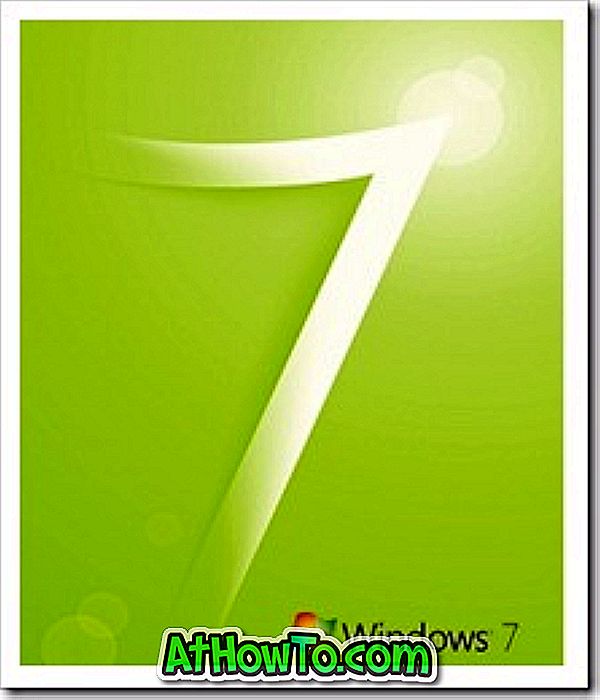Skaparuppdateringen för Windows 10 tog en hel del nya funktioner. En av dem är spelläge. Spelläge hjälper dig i grunden att få den bästa spelupplevelsen på din Windows 10-dator.
När du använder spelläget för ett spel, spelar Windows 10 spel högsta prioritet för att förbättra spelets prestanda och kvalitet. Windows 10 ger upphov till spelet genom att ge mindre prioritet åt bakgrundsuppgifter och andra appar.
Du kan aktivera eller stänga spelläget och spelfältet genom att navigera till Inställningar> Spel> Spelläge. Men du kan inte hitta alternativ för att aktivera eller inaktivera spelläge för enskilda appar. Om du till exempel spelar ett spel som kräver låga systemresurser kan du inaktivera spelläget för ett visst spel. På samma sätt kan du bara aktivera spelet läge för spel som är resurs hungriga.
Aktivera eller inaktivera spelläge för specifika appar i Windows 10
I den här guiden kommer vi att se hur du aktiverar eller inaktiverar spelläget för ett specifikt spel i Windows 10.
OBS! Du måste köra Windows 10 version 1703 eller senare för att aktivera och använda det inbyggda spelläget. För att kontrollera din version, skriv Winver.exe i Start / Aktivitetsfältssökningen och tryck sedan på Enter-tangenten.
Steg 1: Öppna spelet eller appen som du vill aktivera eller inaktivera spelläget.
Steg 2: När spel / app körs, tryck samtidigt på Windows-logotyperna och G-tangenterna för att avslöja spelningsfältet. Observera att Windows-logotypen + G är standardtangentkommandot för att öppna spellistan. Om du har ändrat standardkommandon för genvägar för spelfältet, använd den snabbtangenten.
Om du ser en dialogruta med "Vill du öppna spellistan?" -Meddelandet, kolla på Ja, det här är ett spelalternativ för att se spellistan.
OBS! Om spelfältet inte öppnas är det troligt att det är avstängt i Inställningar. Se hur vi aktiverar / inaktiverar spelfältet i Windows 10 för att aktivera det.
Steg 3: Klicka på inställnings / växelsymbolen för att öppna inställningsfältets inställningar.

Steg 4: Under fliken Allmänt, kryssa på Använd spelläge för det här spelet alternativet för att aktivera spelläget den aktuella appen. På samma sätt avmarkerar du alternativet för att inaktivera spelläget för det aktuella spelet.

Enkelt som det!